Che cosa è WannaCry?
WannaCry è una delle più brutte infezioni rilevate nel 2017. Affligge migliaia di computer degli utenti e gli utenti perso migliaia di file personali dovuto la relativa entrata di successo sui loro computer. Questa minaccia è nient’altro che ransomware. Ransomware infezioni sono minacce progettate per estorsione di denaro. 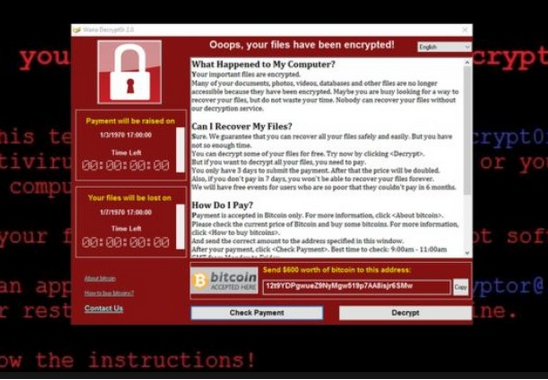
WannaCry è uno di loro, il che spiega perché si blocca i file nei computer degli utenti. Non lascerà un’ammenda unica intatta. Si perderanno centinaia di file, tra cui immagini, documenti e video. Non si poteva ottenere loro indietro se non si paga soldi per gli sviluppatori di software dannoso. Varia la quantità di soldi che chiedono, ma, molto probabilmente, verrà chiesto di pagare da $300 a $600 in Bitcoin. Non è necessario farlo anche se è l’unico modo per sbloccare i dati. Non sai se lo strumento di decrittografia sarà dato a voi e, come se non bastasse, l’infezione ransomware non verrà cancellato dal sistema dopo che si invia denaro a cyber-criminali, che significa che i dati potrebbero essere crittografati nuovamente presto. Quello che consigliamo facendo invece sta per implementare la rimozione di WannaCry. Una volta che è andato, i file saranno al sicuri.
WannaCry che cosa fa?
WannaCry non differisce molto da altre infezioni ransomware-tipo. Una volta che si entra nel PC degli utenti, si blocca quasi tutti i file su di essi e contrassegna questi file con le estensioni di file .wcry o .wncry. Inoltre, cambia la carta da parati e apre una finestra con il messaggio per gli utenti. Ultimo ma non meno importante, si scende un file. txt (@Please_Read_Me@. txt), che è una richiesta di riscatto. Se leggete uno di questi messaggi, scoprirete perché i file sono stati bloccati. Inoltre, scoprirete come decrittografare li. Non pagare un centesimo a cyber-criminali perché non si potrebbe dare il tool per sbloccare i file personali. Invece, di eliminare appena possibile WannaCry in modo che non poteva non cifrare qualsiasi altro file sul tuo computer. Purtroppo, sarà abbastanza difficile da rimuovere WannaCry.
Perché ho WannaCry sul mio computer?
Se WannaCry è infiltrato nel computer, è molto probabile che il software di protezione non è installato sul tuo computer. Gli utenti potrebbero scaricare infezioni ransomware dal web, ma, nella maggior parte dei casi, entrano loro computer quando lanciano gli allegati di posta elettronica dannoso. Non importa davvero ora come WannaCry ha inserito il sistema perché è necessario disinstallare WannaCry in alcun modo. Parliamo della rimozione di WannaCry in dettaglio nell’ultimo paragrafo.
Come faccio a eliminare WannaCry?
È possibile rimuovere WannaCry dal tuo computer manualmente o automaticamente. Ransomware infezioni sono considerate minacce dannose, quindi si applicano solitamente molte modifiche una volta che si infiltrano nei computer degli utenti. Per questo motivo, non è così facile sbarazzarsi di loro. Teoricamente, è possibile rimuovere manualmente WannaCry, ma suggeriamo che si cancella automaticamente. Cioè, si deve utilizzare uno scanner antimalware per eliminare WannaCry dal computer. Purtroppo, anche un strumento antimalware non potrebbe sbloccare i file che sono stati crittografati.
Offers
Scarica lo strumento di rimozioneto scan for WannaCry 2018Use our recommended removal tool to scan for WannaCry 2018. Trial version of provides detection of computer threats like WannaCry 2018 and assists in its removal for FREE. You can delete detected registry entries, files and processes yourself or purchase a full version.
More information about SpyWarrior and Uninstall Instructions. Please review SpyWarrior EULA and Privacy Policy. SpyWarrior scanner is free. If it detects a malware, purchase its full version to remove it.

WiperSoft dettagli WiperSoft è uno strumento di sicurezza che fornisce protezione in tempo reale dalle minacce potenziali. Al giorno d'oggi, molti utenti tendono a scaricare il software gratuito da ...
Scarica|più


È MacKeeper un virus?MacKeeper non è un virus, né è una truffa. Mentre ci sono varie opinioni sul programma su Internet, un sacco di persone che odiano così notoriamente il programma non hanno ma ...
Scarica|più


Mentre i creatori di MalwareBytes anti-malware non sono stati in questo business per lungo tempo, essi costituiscono per esso con il loro approccio entusiasta. Statistica da tali siti come CNET dimost ...
Scarica|più
Quick Menu
passo 1. Eliminare WannaCry 2018 utilizzando la modalità provvisoria con rete.
Rimuovere WannaCry 2018 da Windows 7/Windows Vista/Windows XP
- Fare clic su Start e selezionare Arresta il sistema.
- Scegliere Riavvia e scegliere OK.


- Iniziare toccando F8 quando il tuo PC inizia a caricare.
- Sotto opzioni di avvio avanzate, selezionare modalità provvisoria con rete.


- Aprire il browser e scaricare l'utilità anti-malware.
- Utilizzare l'utilità per rimuovere WannaCry 2018
Rimuovere WannaCry 2018 da Windows 8 e Windows 10
- La schermata di login di Windows, premere il pulsante di alimentazione.
- Toccare e tenere premuto MAIUSC e selezionare Riavvia.


- Vai a Troubleshoot → Advanced options → Start Settings.
- Scegliere di attivare la modalità provvisoria o modalità provvisoria con rete in impostazioni di avvio.


- Fare clic su Riavvia.
- Aprire il browser web e scaricare la rimozione di malware.
- Utilizzare il software per eliminare WannaCry 2018
passo 2. Ripristinare i file utilizzando Ripristino configurazione di sistema
Eliminare WannaCry 2018 da Windows 7/Windows Vista/Windows XP
- Fare clic su Start e scegliere Chiudi sessione.
- Selezionare Riavvia e OK


- Quando il tuo PC inizia a caricare, premere F8 ripetutamente per aprire le opzioni di avvio avanzate
- Scegliere prompt dei comandi dall'elenco.


- Digitare cd restore e toccare INVIO.


- Digitare rstrui.exe e premere INVIO.


- Fare clic su Avanti nella nuova finestra e selezionare il punto di ripristino prima dell'infezione.


- Fare nuovamente clic su Avanti e fare clic su Sì per avviare il ripristino del sistema.


Eliminare WannaCry 2018 da Windows 8 e Windows 10
- Fare clic sul pulsante di alimentazione sulla schermata di login di Windows.
- Premere e tenere premuto MAIUSC e fare clic su Riavvia.


- Scegliere risoluzione dei problemi e vai a opzioni avanzate.
- Selezionare Prompt dei comandi e scegliere Riavvia.


- Nel Prompt dei comandi, ingresso cd restore e premere INVIO.


- Digitare rstrui.exe e toccare nuovamente INVIO.


- Fare clic su Avanti nella finestra Ripristino configurazione di sistema nuovo.


- Scegliere il punto di ripristino prima dell'infezione.


- Fare clic su Avanti e quindi fare clic su Sì per ripristinare il sistema.


